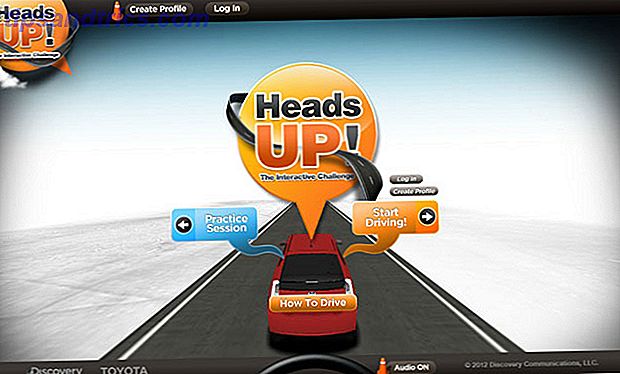Quando si tratta di personalizzare un nuovo computer, una delle prime cose che probabilmente si fa è cambiare lo sfondo. Se sei un utente di Windows 10 con due monitor, hai due modi diversi per aggiungere il tuo tocco personale al desktop utilizzando uno sfondo diverso per ogni schermo.
- Fai clic con il pulsante destro del mouse sul desktop e fai clic su Personalizza .
- Nel menu delle impostazioni che si apre, trova o carica la prima immagine che desideri utilizzare.
- Fai clic destro sull'immagine e nel menu che si apre, seleziona Set per Monitor 1 .
- Trova o carica la seconda immagine che desideri utilizzare.
- Fai clic destro sull'immagine e nel menu che si apre, seleziona Set per Monitor 2 .

Un ottimo uso di questa impostazione è optare per un'immagine grandangolare che possa diffondersi perfettamente tra i due monitor. Dividi la tua immagine in due utilizzando il tuo software di fotoritocco preferito oppure puoi utilizzare un servizio online come ImageSplitter per dividerlo facilmente a metà.
Sfortunatamente, l'utilizzo di due sfondi diversi sui tuoi monitor funziona solo con le immagini. Non sarai in grado di scegliere due diverse presentazioni o due diversi colori a tinta unita dalle opzioni di impostazione dello sfondo.
Quali immagini stai utilizzando per lo sfondo del desktop ora? Se hai due monitor, hai due immagini separate o preferisci usare la stessa immagine su entrambi i monitor? Fateci sapere nei commenti.